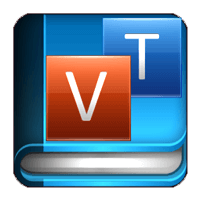VietTien Dictionary cho Mac 6.0b1 build 120622 Từ điển đa ngôn ngữ cho Mac OS X
VietTien Dictionary là phần mềm tra từ điển hoàn toàn miễn phí dành riêng cho máy Mac. Với vốn từ phong phú, cùng hệ thống phát âm chuẩn xác, giúp bạn nhanh chóng nâng cao vốn từ cho mình.
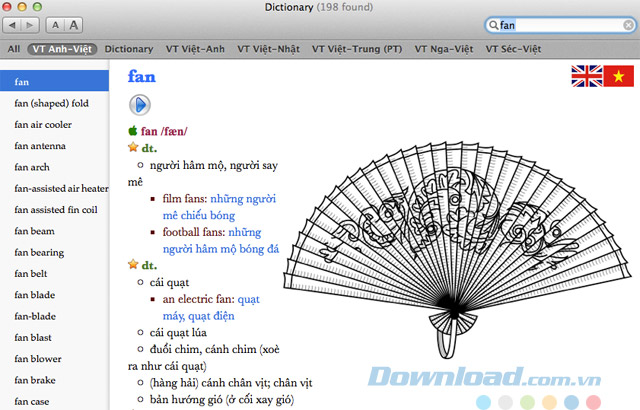
Từ điển Anh - Việt.
VietTien Dictionary gồm 19 từ điển: Anh - Việt, Việt - Anh, Pháp - Việt, Việt - Pháp, Nhật - Việt, Việt - Nhật, Trung - Việt, Việt - Trung (Phồn thể và giản thể), Nga - Việt, Việt - Nga, Hàn - Việt, Việt - Hàn, Séc - Việt, Việt - Séc, Việt - Ý, Ý - Việt và Việt - Việt.
Ngoài những mục từ thông dụng, riêng bộ từ điển tiếng Anh, tiếng Nhật và tiếng Việt còn bao gồm từ điển kinh tế, kỹ thuật và tin học, giúp ích rất nhiều trong việc tra cứu. Sau thời gian thu thập, biên tập, chỉnh sửa và bổ sung dữ liệu phiên bản mới nhất VietTien Dictionary 4.0 ra đời, bổ sung nhiều cải tiến quan trọng, giúp người dùng tra cứu thuận tiện hơn bao giờ hết.
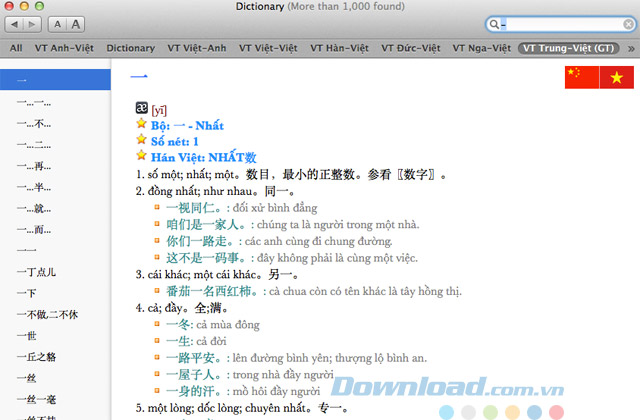
Từ điển Trung - Việt (Giản thể).
Một số tính năng chính trong bộ từ điển VietTien Dictionary cho Mac
- Tích hợp 19 bộ từ điển với số lượng từ phong phú, đa dạng.
- Bộ từ điển Anh - Việt có hơn 390.000 từ, Việt - Anh có hơn 430.000 từ, Pháp - Việt có hơn 87.000 từ, Việt - Pháp có hơn 47.000 từ, Nhật - Việt có hơn 124.000, Việt - Nhật có hơn 91.000 từ.
- Tất cả các mục từ đều có định nghĩa, ví dụ minh họa và giải thích đi kèm nên rất dễ hiểu.
- Bộ từ điển còn có cả từ chuyên ngành kỹ thuật, kinh tế, tin học...
- Giao diện đẹp, trình bày dễ hiểu, dễ dàng theo dõi.
- Chương trình chạy nhanh, ổn định, hoàn toàn tương thích với Mac.
- Hỗ trợ tra nóng mà không cần mở ứng dụng.
- Tương thích với: Leopard, Snow Leopard, Lion, Mountain Lion, Mavericks và Yosemite.
- Có thể tra từ một cách đơn giản, tiện lợi và nhanh chóng (tra nóng, không cần mở Dictionary.app) trong bất cứ ứng dụng gốc của Apple (Spotlight, Dashboard, Mail, Safari...), hoặc các ứng dụng của hãng khác hỗ trợ tính năng này.
- Không chiếm dụng tài nguyên hệ thống (sử dụng ứng dụng sẵn có của Mac, không phải cài thêm phần mềm từ điển khác).
- Đơn giản hóa việc cài đặt và nâng cấp (người dùng không phải copy file CSDL từ điển tới thư mục Library – tránh can thiệp hoặc nhầm lẫn giữa các thư mục Library của Mac).
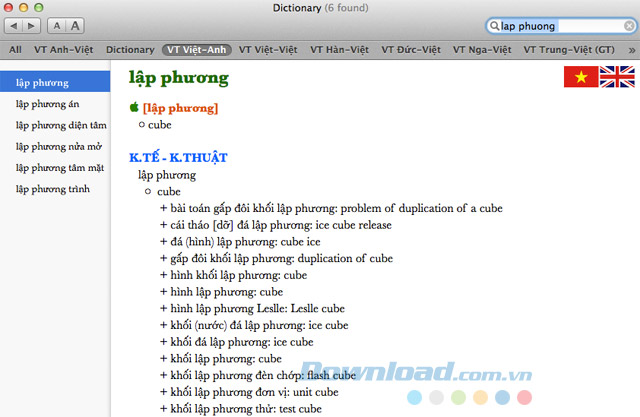
Tra từ điển chuyên nghành kinh tế, kỹ thuật, tin học.
Cùng với đó là cách phát âm chuẩn theo tiếng bản ngữ, bên cạnh từ đang tra cứu sẽ có phiên âm giúp người dùng học được cách đọc, cách phát âm đúng nhất với các loại ngôn ngữ của bộ cơ sở dữ liệu đang có. Rất nhiều các tính năng hữu ích sẽ làm cho người dùng máy tính Mac hài lòng.
Ngoài ra chúng ta có thể tra cứu từ thông qua các bài báo, tin tức đang tham khảo trên web, bằng cách kích chuột vào từ muốn tra cứu, ngay lập tức các từ đó sẽ được hiện ra nghĩa ở ô vuống phía dưới. Nếu từ đó có ở ngôn ngữ nào nó sẽ tự nhận diện để hiển thị từ điển của ngôn ngữ đó cho người dùng.
Những điểm mới ở bản VietTien Dictionary v6.0b (so với VietTien Dictionary v5.0b)
- Hỗ trợ Dark Mode/Theme
- Bổ sung nhiều mục từ mới
- Về nội dung từ điển, chỉ phát hành một phiên bản VIETTIEN (ngừng phát hành phiên bản Nâng cao)
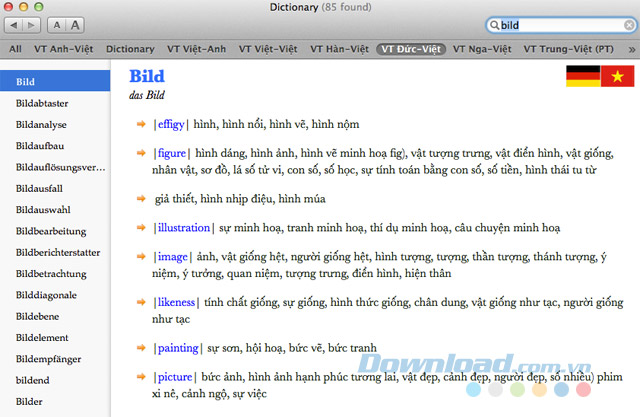
Từ điển Đức - Việt.
Hướng dẫn cài đặt VietTien Dictionary for Mac
Bước 1: Download file cài đặt tương ứng với từ điển cần cài. Giải nén với password là http://nguyenvietkhoa.edu.vn. Nhấn đúp vào file .dmg để cài đặt từ điển.
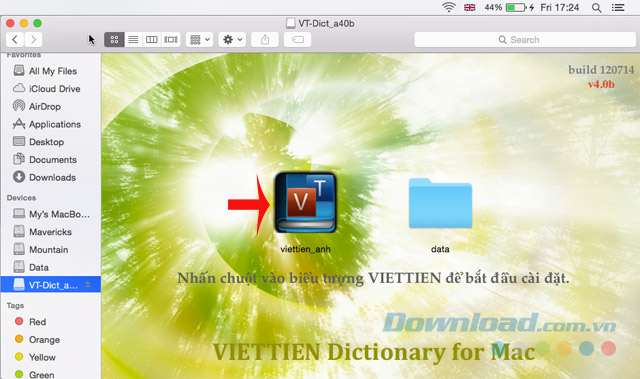
Bước 2: Làm theo hướng dẫn của trình cài đặt, chỉ cần chấp nhận các giá trị mặc định, còn muốn tùy biến cài đặt thì nhấn vào Customize.
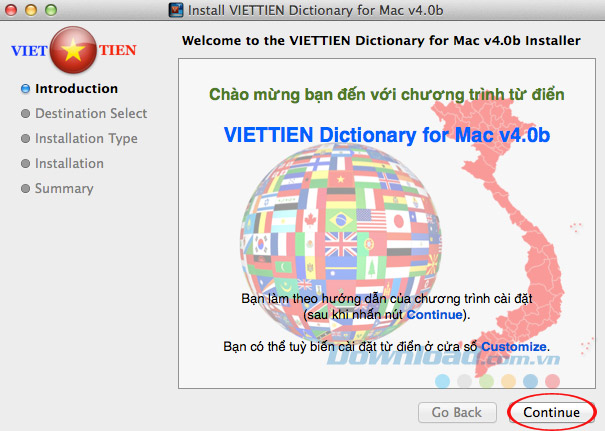
Lưu ý: Trong quá trình cài đặt có thể gặp một số thông báo sau:
- Thông báo không thể cài đặt: Nhấn chuột phải vào file cài đặt, chọn Open -> Open.
- Thông báo bảo mật: Chọn Deny hay Allow đều được.
- Trên một số máy cửa sổ cài đặt hoặc thông báo bị khuất sau các cửa sổ khác: Thu nhỏ cửa sổ, chương trình khác xuống.
Bước 3: Sau khi cài đặt thành công, chương trình sẽ tự động chạy ứng dụng Dictionary của Mac để bạn kích hoạt từ điển mới thêm vào.
Bước 4: Nhấn tổ hợp phím Command+, (hoặc nhấn chuột vào Dictionary -> Preferences). Tại đây, tích chọn từ điển muốn sử dụng. Nếu muốn từ điển Anh - Việt làm từ điển mặc định để có thể tra nóng, bạn hãy kéo thả từ điển lên đầu danh sách.
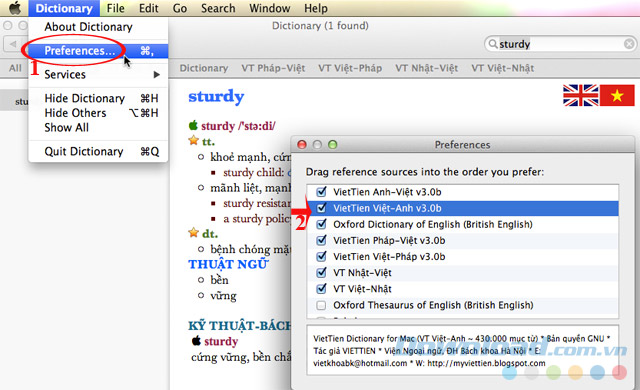
Hướng dẫn sử dụng bộ từ điển VietTien Dictionary cho Mac
Tra từ trong Spotlight:
Nhập từ cần tra vào hộp thoại Spotlight, gõ Space, rồi chọn từ cần tra từ danh sách Look Up. Bạn có thể dùng phím tắt Cmd + L trong Spotlight để mở nhanh cửa sổ tra từ, không nên gõ Enter bởi làm vậy Spotlight sẽ chọn đối tượng đầu tiên trong danh sách chứ không phải từ cần tra.
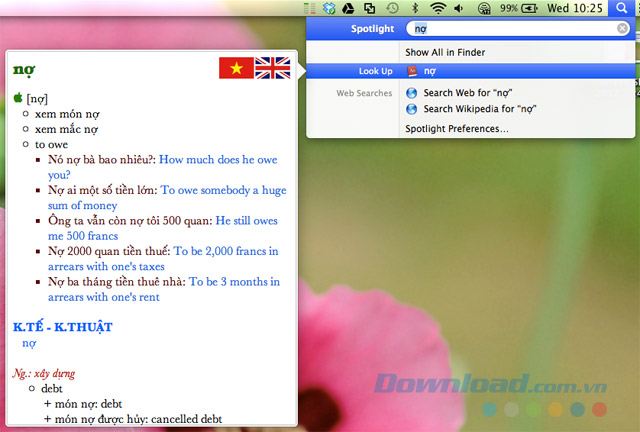
Tra từ trực tiếp:
Với các ứng dụng gốc của Apple như: Safari, Mail, Page, TextEdit, Activity Monitor... bạn có thể thực hiện theo cách sau:
- Cách 1: Đưa trỏ chuột lên trên từ cần tra, rồi nhấn Control + Command. Sau đó nhấn chuột phải, chọn Look Up. Hoặc đưa trỏ chuột lên từ cần tra, dùng 2 ngón tay gõ đúp lên Trackpad, chọn Look Up.
- Cách 2: Đưa trỏ chuột lên từ cần tra, nhấn tổ hợp phím Control + Command + D.
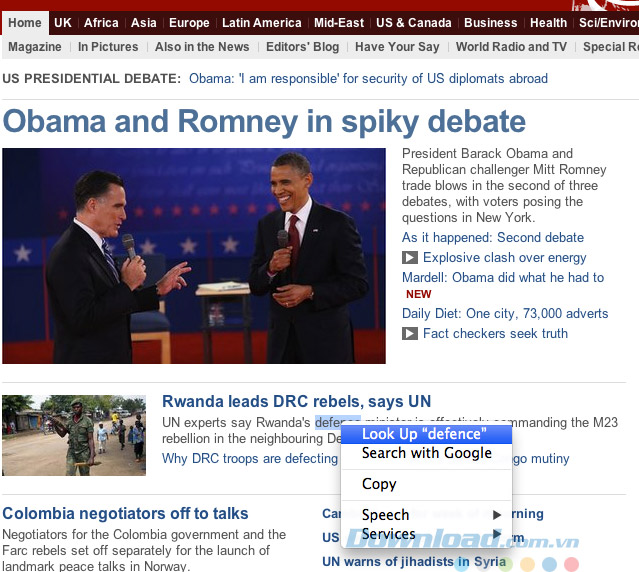
- Cách 3: Đưa trỏ chuột lên từ cần tra, rồi dùng 3 ngón tay gõ đồng thời lên Trackpad. Để xem phần giải nghĩa chi tiết, nhấn chuột vào từ điển tương ứng.
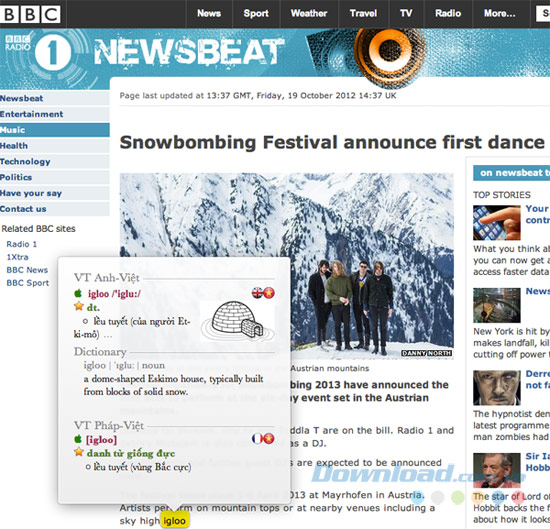
Nghe phát âm:
Nhấn vào biểu tượng phát âm của từ để nghe phát âm từ đó:
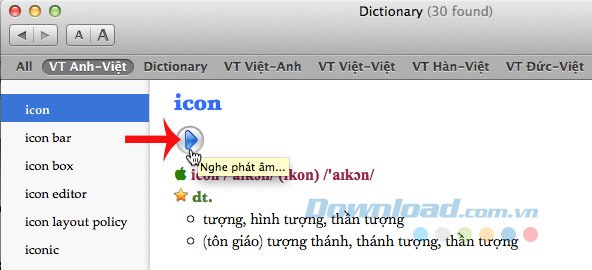
Ngoài ra, bạn có thể thiết lập để Mac phát âm một từ cần tra hoặc một đoạn văn bản:
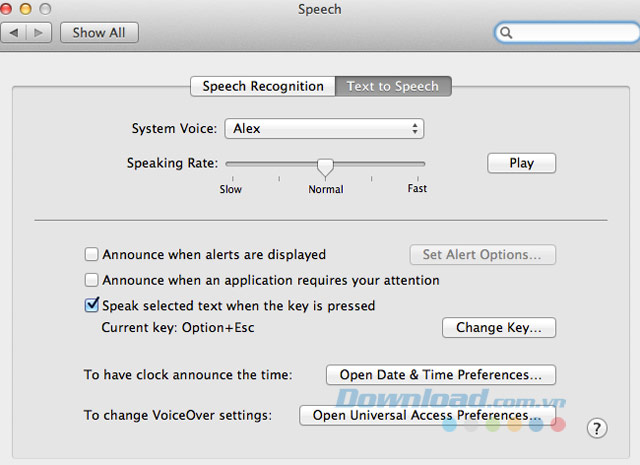
Trong phần tra từ trực tiếp nếu muốn nghe phát âm từ nào đó, bạn kích đúp lên từ đó, nhấn chuột phải chọn Speech -> Start Speaking. Nếu bạn dùng Trackpad chỉ cần dùng một ngón tay gõ đúp lên từ, tiếp theo dùng hai ngón gõ lên từ vừa được đánh dấu rồi chọn Speech -> Start Speaking.
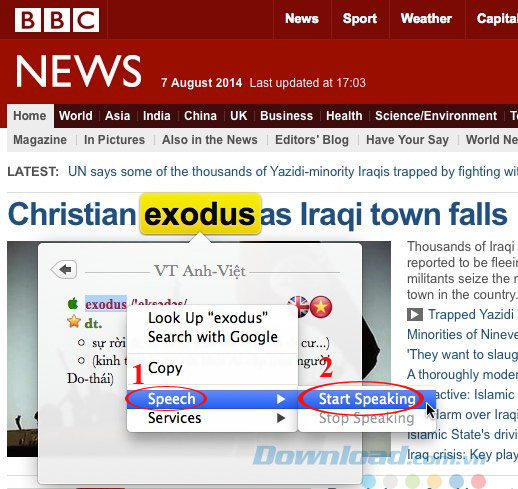
VietTien Dictionary tích hợp thẳng vào bộ từ điển mặc định trên Mac, nên không phải cài đặt thêm bất cứ thành phần nào. Cùng dữ liệu phong phú, đa dạng giúp bạn nâng cao vốn từ cho mình một cách dễ dàng. Vậy còn chần chừ gì nữa hãy trải nghiệm bộ từ điển VietTien Dictionary ngay thôi!
Câu hỏi thường gặp
VietTien Dictionary là phần mềm tra từ điển hoàn toàn miễn phí dành riêng cho máy Mac, tích hợp 19 bộ từ điển với vốn từ phong phú và hệ thống phát âm chuẩn xác.
VietTien Dictionary gồm 19 từ điển: Anh - Việt, Việt - Anh, Pháp - Việt, Việt - Pháp, Nhật - Việt, Việt - Nhật, Trung - Việt, Việt - Trung (Phồn thể và giản thể), Nga - Việt, Việt - Nga, Hàn - Việt, Việt - Hàn, Séc - Việt, Việt - Séc, Việt - Ý, Ý - Việt và Việt - Việt.
Có, ở bộ từ điển tiếng Anh, tiếng Nhật và tiếng Việt có thêm từ điển kinh tế, kỹ thuật và tin học giúp tra cứu từ chuyên ngành chính xác.
VietTien Dictionary có giao diện đẹp, dễ sử dụng, hỗ trợ tra nóng mà không cần mở ứng dụng, tương thích với nhiều phiên bản MacOS và không chiếm dụng tài nguyên hệ thống.
VietTien Dictionary tương thích với Leopard, Snow Leopard, Lion, Mountain Lion, Mavericks và Yosemite.
Tải file cài đặt tương ứng, giải nén với password http://nguyenvietkhoa.edu.vn, nhấn đúp vào file .dmg, làm theo hướng dẫn cài đặt, sau đó kích hoạt từ điển trong ứng dụng Dictionary của Mac.
Bạn có thể tra từ bằng cách nhập từ trong Spotlight, hoặc dùng các phím tắt vào Look Up trong các ứng dụng của Apple như Safari, Mail, TextEdit.
Nhấn vào biểu tượng phát âm của từ, hoặc sử dụng tính năng Speech của Mac bằng cách kích đúp từ, nhấn chuột phải chọn Speech -> Start Speaking.
Hỗ trợ Dark Mode/Theme, bổ sung nhiều mục từ mới và chỉ phát hành phiên bản VIETTIEN, ngừng phát hành phiên bản Nâng cao.
Bạn có thể kích chuột vào từ muốn tra cứu trên web, nghĩa của từ sẽ hiển thị ở ô nhỏ phía dưới và tự động nhận diện ngôn ngữ để hiển thị từ điển phù hợp.
- Phát hành:
- Version: 6.0b1 build 120622
- Sử dụng: Miễn phí
- Lượt xem: 16.661
- Lượt tải: 10.719
- Ngày:
- Yêu cầu: Mac OS X 10.2 trở lên